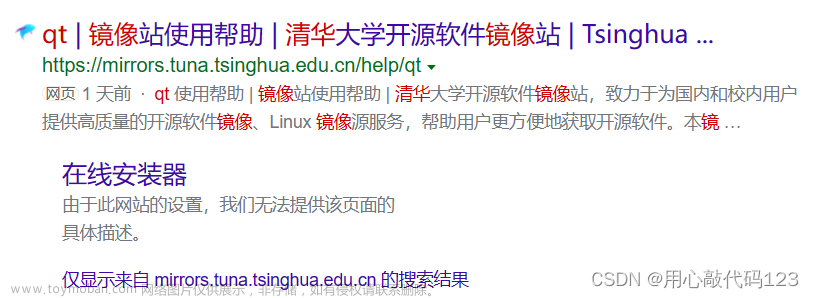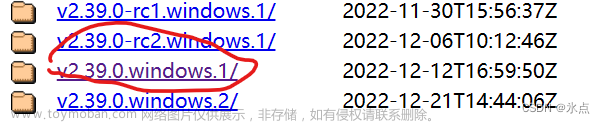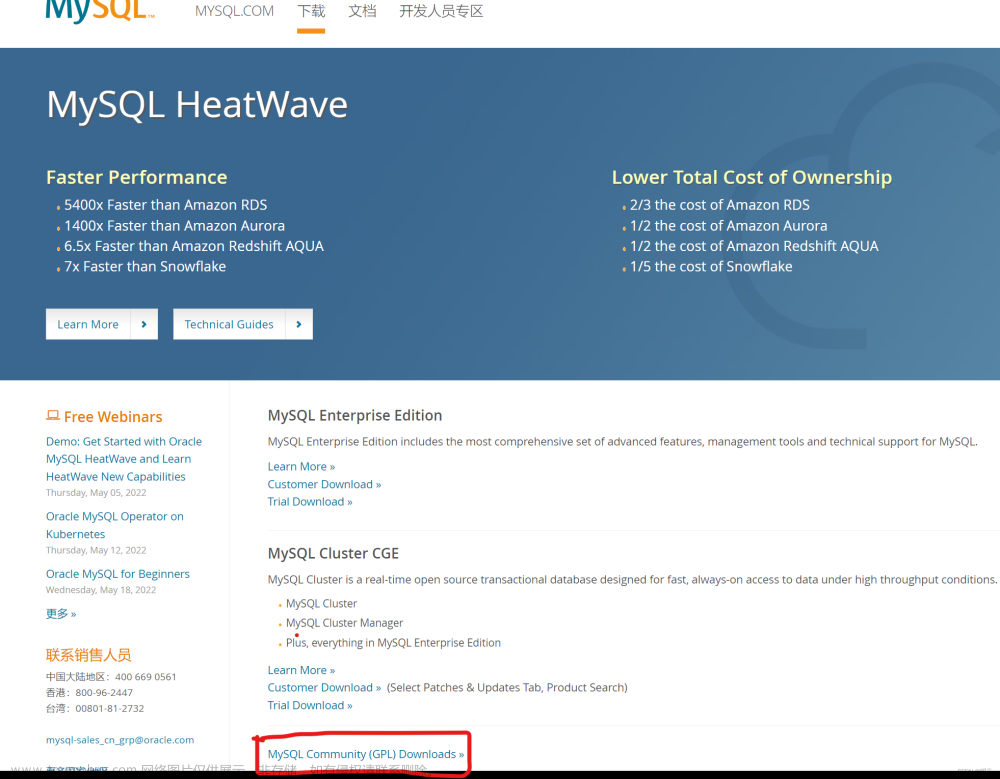目录
前言必读
一、下载idea
先下载JDK
1.去浏览器搜索idea官网,找到官网
2.选择Download
3.点击左边的Download下载就好了
4.在本地磁盘建一个文件夹,专门用来存放idea软件的
二、安装idea
5.在本地磁盘中的下载里面找到下载的idea并双击打开
6.选择Next
编辑 7.选择要安装的文件夹(建立的那个文件夹),然后Next
8.选择这个创建方式就好
9.名字不要改了,直接安装
10.勾选运行idea,然后点击Finish
三、注册idea
11.勾选阅读后同意,然后点击Continue
12.选择是否要发送用户记录反馈,我选择不
13.5超级省步骤的方法(13~21步骤就可以不用看了) !!
13.选择左边的这个激活
编辑14.自动跳转到这个页面后
15.然后你的邮箱就会收到一封邮件,然后打开邮件,点击这个
16.按照步骤填(Username那里要大小英文和数字)。
17.按照步骤完成后。又收到一封邮件,不要管它,关闭网页。
18.然后跳转到这个页面后,登录刚刚注册的账号和密码
19.点击这个就是可以用试用30天的了
20.点击右下角的Continue继续
21.这样idea就完成可以使用了
四、使用idea运行第一个hello world
1.新建工程文件
2.给项目起个名字
3.然后就进来这个页面了
4.点击idea--src--Main
5.黑色页面中鼠标右键,点击运行
6.查看hello world运行结果
五、中文界面
六、卸载IDEA
七、一步到位
idea日期只有30天参考
总结:
前言必读
读者手册(必读)_云边的快乐猫的博客-CSDN博客
前言:
JDK和IDEA的关系举个例子
JDK:武器(java开发集成环境)
IDEA:战士 (java开发软件)
一、下载idea
先下载JDK
注意点:下载安装idea之前一定要先下载配置jdk!!!(下载jdk的超链接文章)。如果先下载idea,后面很多步骤就要手动配置,就会麻烦许多,👇这是JDK的下载文章
要下载哪个版本可以自己选择,都是长期支持的版本
Java官网下载JDK17版本详细教程(下载、安装、环境变量配置)_java1.7_云边的快乐猫的博客-CSDN博客
官网下载JAVA的JDK11版本(下载、安装、配置环境变量)_java11下载_云边的快乐猫的博客-CSDN博客
1.去浏览器搜索idea官网,找到官网

2.选择Download

3.点击左边的Download下载就好了
那样可以直接下载exe文件,不用去下载压缩zip文件了
ps:
根据这个的是windows系统或者其他系统进行选择,然后再选择下载专业版或者社区版(我这里下载的是专业版。专业版30天免费使用(都懂),社区版免费,但是功能相对较少,不过也够用了)

4.在本地磁盘建一个文件夹,专门用来存放idea软件的

二、安装idea
5.在本地磁盘中的下载里面找到下载的idea并双击打开

6.选择Next
7.选择要安装的文件夹(建立的那个文件夹),然后Next

8.选择这个创建方式就好

9.名字不要改了,直接安装

安装中

10.勾选运行idea,然后点击Finish

三、注册idea
11.勾选阅读后同意,然后点击Continue

12.选择是否要发送用户记录反馈,我选择不

13.5超级省步骤的方法(13~21步骤就可以不用看了) !!
1.点击文章底部那个”云边的快乐猫“
2.在里面回复:mi56
或者
看评论区
13.选择左边的这个激活
(如果是老版本的ieda可以选择直接的30天试用期,就不用进行什么登录注册。省去了麻烦)
14.自动跳转到这个页面后
在里面输入你的邮箱,然后点击Sign Up

15.然后你的邮箱就会收到一封邮件,然后打开邮件,点击这个

16.按照步骤填(Username那里要大小英文和数字)。
ps:注册完成后最好记录下来账号密码,一会登录要用

17.按照步骤完成后。又收到一封邮件,不要管它,关闭网页。
再去打开idea点击右边!!的试用30天这个进行登录。

18.然后跳转到这个页面后,登录刚刚注册的账号和密码

19.点击这个就是可以用试用30天的了

20.点击右下角的Continue继续

21.这样idea就完成可以使用了

四、使用idea运行第一个hello world
1.新建工程文件

2.给项目起个名字
第(2)步那里是起个项目名字
PS:JDK的版本下载的是11就用11那个了,这里就不做修改了

3.然后就进来这个页面了

4.点击idea--src--Main

5.黑色页面中鼠标右键,点击运行

6.查看hello world运行结果

五、中文界面
idea中国人能看懂的方法_云边的快乐猫的博客-CSDN博客_idea汉化插件
六、卸载IDEA
这是卸载文章的超链接
七、一步到位
点击文字底部那个云边的快乐猫,回复mi56和mi21
idea日期只有30天参考
idea移除许可证_云边的快乐猫的博客-CSDN博客
总结:
这个新版本好麻烦,试用30天还要注册,建议可以使用老一点的版本不用注册的,30天过后想继续使用idea的可以评论区留言,博主看到会答复的。文章来源:https://www.toymoban.com/news/detail-402358.html
点赞关注收藏,抱拳了!文章来源地址https://www.toymoban.com/news/detail-402358.html
到了这里,关于idea2022版本下载安装配置与卸载详细步骤(包含运行第一个java程序教程)的文章就介绍完了。如果您还想了解更多内容,请在右上角搜索TOY模板网以前的文章或继续浏览下面的相关文章,希望大家以后多多支持TOY模板网!